T-Flex CAD 10. - Томский политехнический университет
advertisement
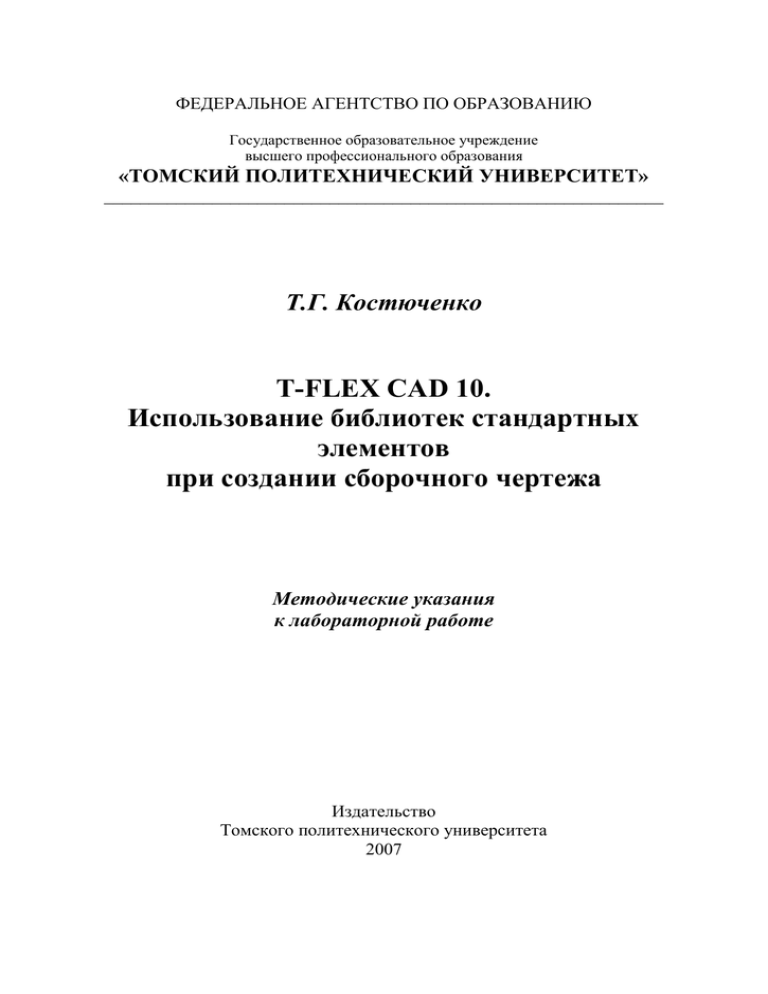
ФЕДЕРАЛЬНОЕ АГЕНТСТВО ПО ОБРАЗОВАНИЮ Государственное образовательное учреждение высшего профессионального образования «ТОМСКИЙ ПОЛИТЕХНИЧЕСКИЙ УНИВЕРСИТЕТ» ______________________________________________________________ Т.Г. Костюченко T-FLEX CAD 10. Использование библиотек стандартных элементов при создании сборочного чертежа Методические указания к лабораторной работе Издательство Томского политехнического университета 2007 УДК 681.2 Костюченко Т.Г. T-Flex CAD 10. Использование библиотек стандартных элементов при создании сборочного чертежа: Методические указания к лабораторной работе / Т.Г. Костюченко – Томск: Изд-во Томского политехнического университета, 2007. – 14 с. Методические указания «T-Flex CAD 10. Использование библиотек стандартных элементов при создании сборочного чертежа» предназначены для выполнения лабораторной работы на компьютере с целью освоения работы с библиотекой стандартных элементов T-Flex и ее использования при создании простейших сборочных чертежей. Методические указания соответствуют части рабочей программы дисциплины «Автоматизация конструкторского и технологического проектирования» магистерской программы «САПР в приборостроении», разрабатываемой в рамках реализации Инновационной образовательной программы ТПУ по направлению 6 «Неразрушающий контроль». УДК 681.2 Рекомендовано к печати Редакционно-издательским советом Томского политехнического университета Рецензент Доктор технических наук, зам. главного конструктора НПЦ «Полюс» Ю.М. Казанцев Томский политехнический университет, 2007 Оформление. Издательство Томского политехнического университета, 2007 2 Цель работы: Освоить возможности программного продукта T-FLEX CAD версии 10 при создании простейших сборочных чертежей с использованием библиотек стандартных элементов. Введение Прежде чем приступать к выполнению сборочного чертежа, следует ознакомиться с основными принципами и понятиями, относящимися к сборочным чертежам и фрагментам в T-FLEX. Любой чертеж системы T-FLEX можно включать в другие чертежи. Например, можно включить чертеж бланка форматки в чертеж детали или чертеж болта в какую-нибудь сборку. Чертеж T-FLEX CAD, включаемый в другой документ, называется фрагментом. Чертеж, полученный с использованием фрагментов, называется сборочным чертежом. Эффективность работы со сборочными чертежами в T-FLEX обеспечивается следующими возможностями фрагментов. Как и все элементы T-FLEX CAD, фрагменты можно привязывать к другим элементам сборочного чертежа, в том числе к другим фрагментам. Это позволяет добиться изменения положения фрагмента при перемещении элементов чертежа. Благодаря тому, что фрагменты могут являться параметрическими чертежами, их размеры будут рассчитываться в соответствии с нужными параметрами сборочного чертежа. При этом в одном документе возможно использование одного и того же файла фрагмента с разными значениями параметров. Эта возможность приносит особую выгоду при использовании библиотек стандартных элементов. На сборочном чертеже фрагменты часто перекрывают друг друга и изображение самой сборки. T-FLEX CAD позволяет организовать автоматическое удаление невидимых линий при наложении фрагментов. В сборочный чертёж можно вставлять только те элементы чертежа-фрагмента, которые необходимы. Эта возможность позволяет использовать в сборочных чертежах полностью оформленные чертежи деталей. Фрагменты можно сделать переменными, то есть в зависимости от каких-либо условий в сборочный чертеж будет загружаться тот или иной фрагмент. Эта возможность позволяет создавать сборочные чертежи и модели изделий с разными вариантами исполнения, когда в составе одной и той же сборки участвуют разные детали в зависимости от варианта исполнения. Сборочные чертежи непосредственно не содержат в себе всех данных фрагментов. Они хранят лишь необходимое изображение и 3 ссылки на эти чертежи. Это позволяет добиться максимально компактного хранения чертежей в памяти и на диске. Кроме того, если один и тот же файл чертежа был включен в различные сборки, то при его модификации произойдут соответствующие изменения и в тех документах, в которых он был использован. Управление видимостью элементов чертежа фрагмента Чертёж детали может содержать изображение, которое не требуется включать в сборочный чертёж. Или может быть так, что в зависимости от ситуации нужно использовать ту или иную часть чертежа одной и той же детали (например, в одном случае нам нужен вид сверху, в другом случае вид спереди). Видимостью включаемых в сборку элементов чертежа фрагмента можно управлять с помощью слоев или уровней видимости. Слой параметр каждого элемента чертежа, определяющий его принадлежность какой-либо группе элементов чертежа. Слой задается именем. Имя текстовая строка до 20 символов. С помощью слоев можно управлять свойствами групп элементов. Можно прорисовать их одним цветом, сделать невидимыми или недоступными для выбора. Если имя слоя не задано, элементу присваивается системный слой, называемый еще слоем по умолчанию. Команда Текстового меню «Настройка|Слои» позволяет управлять слоями чертежа. Слой может быть: невидимым; «замороженным»; экранным; невидимым при вставке в сборку; видимым при вставке в сборку; один цвет. Уровень. Каждый элемент системы имеет уровень. Уровень элемента целое число, которое определяет, будет или не будет отображаться элемент на экране при перерисовке, то есть определяет видимость элемента. Можно задать уровень элемента с помощью клавиатуры в меню параметров элемента. Значение уровня может быть в интервале от –126 до 127. Уровень каждого элемента связан с системным интервалом видимости элементов, который задается в команде «Настройка|Уровни». Интервал уровней видимости задается двумя числами (от 126 до 127) для всех элементов системы. Видимость элемента при перерисовке определяется следующим образом: 4 Если первое число меньше или равно второму, то отображаются только те элементы, значение уровня которых попадает в этот интервал (включая границы интервала). Если первое число больше второго, то видимы только те элементы, значения уровня которых не попадают в заданный интервал (от меньшего значения до большего, исключая границы). В случае использования слоев возможны два варианта действий. Первый это использование собственных атрибутов слоя («Невидимый при вставке в сборку»; «Видимый только при вставке в сборку»). Такой способ не позволяет организовать несколько вариантов изображения фрагмента на основе одного чертежа, однако с его помощью можно скрыть/проявить элементы чертежа детали-фрагмента, которые наверняка необходимы на чертеже детали, но должны отсутствовать в сборке (или наоборот). Например, это могут быть размеры детали, форматка и т.п. Второй способ более гибок и может использоваться при позиционировании фрагмента по вектору привязки. В параметрах вектора привязки может указываться способ его связи с выбранными слоями (подробнее при изучении векторов привязки). Создав на чертеже несколько векторов привязки с различными вариантами связи со слоями, можно получить на основе одного чертежа несколько вариантов (например, видов) детали. Управление видимостью элементов чертежа-фрагмента с помощью уровней видимости выполняется по общим правилам, точно так же, как и для всех остальных элементов чертежа. Этот способ может потребовать использования внешних переменных фрагмента: для управления уровнями видимости чертежа фрагмента в чертеже фрагмента могут быть созданы внешние переменные, которые могут быть перенесены в сборочный документ для управления изображением детали. Уровни видимости элементов чертежа фрагмента, регулируемые значениями внешних переменных, будут отражаться в соответствии со значениями переменных в сборке. Удаление невидимых линий на сборочном чертеже Одним из важных достоинств фрагментов T-FLEX является возможность удаления невидимых линий при создании сборки из фрагментов. Это позволяет, с одной стороны, создавать полный чертёж необходимой детали, а с другой - прятать те линии этого чертежа, которые закрываются изображением других деталей сборочного чертежа. Область чертежа, на которой необходимо предусмотреть удаление невидимых линий, задаётся с помощью штриховки. Для удаления невидимых линий нужно создать невидимую штриховку (используя метод заполнения – 5 «Невидимая»). В параметрах штриховки необходимо установить флажок «Невидимые линии». В этом случае невидимая штриховка будет скрывать под собой объекты с меньшим приоритетом. Регулировка видимости перекрываемого элемента осуществляется установкой в его свойствах соответствующего приоритета. Если фрагмент должен закрывать линии сборки, то для фрагмента должен быть установлен приоритет более высокий, чем у тех элементов сборочного чертежа, которые он должен перекрывать. Если же линии сборки должны закрывать линии фрагмента, то придётся создать штриховку в самом сборочном чертеже, и затем установить для неё приоритет, больший, чем приоритет соответствующего фрагмента. 1. Создание простейшей сборочной конструкции Для освоения работы с библиотеками стандартных элементов создадим простейший сборочный чертеж – вал с двумя насаженными на него подшипниками (рис. 1). Рис. 1 Для начала начертим вал по размерам, показанным на рис. 2 (сами размеры проставлять не надо). Далее на шейки вала диаметром 20 мм и 30 мм нанесем подшипники, взятые из стандартной библиотеки элементов T-FLEX. После создания чертежа вала сохраните его в своей папке. По правилам черчения необходимо, чтобы изображение шейки вала перекрывало изображение подшипника. При вставке же библиотечного подшипника (что будет проделано чуть позже) оказывается, что это не так (рис. 3). 6 Рис. 2 Эти линии не должны быть видны на чертеже Рис. 3 Чтобы не допустить этого, воспользуемся процедурой удаления невидимых линий. Область чертежа, на которой необходимо предусмотреть удаление невидимых линий, задается с помощью штриховки. В нашем случае это обе шейки вала. 7 Нужно зайти в команду Текстового меню «Чертеж|Штриховка» и создать невидимую штриховку на обеих шейках вала, используя метод заполнения «Невидимая» и указав в параметрах штриховки «Невидимые линии» (рис. 4). Рис. 4 Теперь можно приступить к вставке фрагментов (подшипников) из библиотеки в чертеж. Для этого нужно вызвать команду Текстового меню «Чертеж|Фрагмент» или нажать соответствующую кнопку в пиктографическом меню. В появившемся Автоменю выбрать кнопку (Создать новый фрагмент). Появляется окно «Параметры фрагмента», где рядом с полем «Библиотека» нужно нажать кнопку с тремя точками. Поверх окна «Параметры фрагмента» откроется еще одно окно «Обзор папок», где нужно указать путь к библиотеке подшипников: С:\Program Files\Стандартные элементы 2D 9\ Подшипники\ Шариковые\ Радиально-упорные\ Легкая серия \ (рис.5). 8 Рис. 5 В окне с параметрами фрагмента в поле «Чертеж» появятся изображения подшипников, а справа, в закладке «Параметры подшипника», окно для задания диаметра. При указании на это окно возникает еще одно окно – «Выбор из базы данных» (рис. 6). Там необходимо выбрать нужный нам диаметр (30 мм) и ответить «ОК». Рис. 6 9 После этого под курсором мыши появляется изображение подшипника с точкой привязки (синего цвета, рис. 7), которое можно привязывать к чертежу. Рис. 7 Обратите внимание, что в окне просмотра (если стоит «» в поле «Просмотр») показываются точка и вектор привязки вставляемого подшипника. Итак, «наденем» подшипник диаметром 30 мм на правую шейку вала, а затем, изменив диаметр подшипника на 20 мм, «наденем» его на левую шейку вала. Должно получиться так же, как на рис. 3. Теперь необходимо указать приоритет прорисовки элементов сборочного чертежа. Для этого необходимо выделить по очереди вставленные фрагменты, щелкнув на них правой кнопкой мыши. Фрагмент выделится и появится контекстное меню, где нужно выбрать «Свойства» (рис. 8). 10 Рис. 8 Появится окно «Параметры фрагмента», где в поле «Статус» указать «текущего документа», а в поле «Приоритет» «1» (рис. 9). Для того, чтобы эти изменения появились на сборочном чертеже, нужно нажать кнопку (Обновить окно документа) на панели «Вид» (правая вертикальная панель на поле чертежа). 11 Рис. 9 Смысл этой процедуры заключается в следующем. Сначала прорисовываются элементы сборки с меньшим приоритетом (подшипники, приоритет 1), а затем элементы с большим приоритетом (вал, по умолчанию приоритет элементов 0). При этом элементы с большим приоритетом закрывают элементы с меньшим приоритетом. В результате должно получиться так же, как на рис. 1. 2. Выполнение сборочного чертежа разъемного соединения Начертим две пластины, как показано на рис. 10, с двумя осевыми линиями, к которым будут привязаны болт и винт, и заштрихуем их. При этом нужно будет использовать выбор типов линий, т.к. боковые линии начерчены линией «волнистая» (wales), а также при выполнении команды «Штриховка» в параметрах автоматического поиска контура добавить тип линии «волнистая». 12 Рис. 10 Теперь откроем библиотеку Болты\ Болты нормальные и выберем болт, параметры которого подойдут к нашей заготовке, после чего вставим болт в чертеж. Затем последовательно откроем библиотеки Шайбы\ Шайбы стопорные и Гайки\ Гайки нормальные и в соответствии с выбранным диаметром резьбы болта выберем параметры вставляемых в чертеж шайбы и гайки. Обратите внимание, что при вставке фрагмента в чертеж штриховка автоматически убирается на месте вставки. Проводя аналогичные действия, вставим в чертеж винт. На рис. 11 – то, что должно получиться в итоге. 13 Рис. 11 14 Тамара Георгиевна Костюченко T-FLEX CAD 10. ИСПОЛЬЗОВАНИЕ БИБЛИОТЕК СТАНДАРТНЫХ ЭЛЕМЕНТОВ ПРИ СОЗДАНИИ СБОРОЧНОГО ЧЕРТЕЖА Методические указания к лабораторной работе Рецензент Доктор технических наук, зам. главного конструктора НПЦ «Полюс» Ю.М. Казанцев Редактор Р.Д. Игнатова Подписано к печати Формат 60х84/16. Бумага офсетная. Печать RISO. Усл. печ. л. . Уч. изд. Л. Тираж 50. Заказ № . Цена свободная. Издательство ТПУ. 634050, Томск, пр. Ленина,30. 15